
Το Steam Link σάς επιτρέπει να κάνετε ροή παιχνιδιών από την πλατφόρμα παιχνιδιών σας σε μια κινητή συσκευή και επιστρέφει (τελικά) στο App Store της Apple! Σε αυτόν τον οδηγό, θα σας βοηθήσουμε να ρυθμίσετε το Steam Link σε iPhone, iPad ή Apple TV.
Τι είναι το Steam Link;
Αρχικά, το Steam Link ήταν ένας αποκωδικοποιητής 50 $ που συνδέσατε στην τηλεόρασή σας. Σας επέτρεψε τη ροή της βιβλιοθήκης Steam από έναν κεντρικό υπολογιστή στο ίδιο δίκτυο. Έφτασε παράλληλα με τη βαλβίδα που δεν λειτουργεί πλέον Ατμομηχανή πρωτοβουλία.
Δεδομένου ότι οι περισσότεροι παίκτες διαθέτουν πλέον κινητές συσκευές, έξυπνες τηλεοράσεις και αποκωδικοποιητές, η Valve διέκοψε την έκδοση υλικού υπέρ μιας λύσης που βασίζεται σε εφαρμογές. Ωστόσο, η Apple κατάργησε την εφαρμογή Steam Link της Valve Software τον Μάιο του 2018, επικαλούμενη «επιχειρηματικές συγκρούσεις».
Έχουν αλλάξει πολλά από τότε, συμπεριλαμβανομένης της προσθήκης του Xbox Wireless και του PlayStation 4 DualShock. Εν τω μεταξύ, η Valve πρόσθεσε υποστήριξη Bluetooth χαμηλής ενέργειας στον προσαρμοσμένο ελεγκτή Steam, ώστε οι παίκτες να μπορούν να το συνδυάσουν με κινητές συσκευές.
Η εφαρμογή Steam Link επέστρεψε τελικά τον Μάιο του 2019, επιτρέποντας στους παίκτες PC να παίξουν τους αγαπημένους τους τίτλους Steam σε iPhone, iPad και Apple TV.
Δεν είναι πλέον κλειδωμένα στα οικιακά δίκτυα
Σύμφωνα με τη Valve, ο κεντρικός υπολογιστής σας πρέπει να διαθέτει επεξεργαστή τεσσάρων πυρήνων τουλάχιστον για να χρησιμοποιεί το Steam Link. Η εταιρεία δεν καθορίζει άλλες ελάχιστες ή προτεινόμενες απαιτήσεις υλικού. Ωστόσο, ο υπολογιστής σας θα πρέπει να εκτελεί τη βιβλιοθήκη σας με αποδεκτή ανάλυση και ρυθμό καρέ, ακόμη και κατά τη ροή.
Ο κεντρικός υπολογιστής σας θα πρέπει επίσης να χρησιμοποιεί ενσύρματο (Ethernet) ή Ασύρματη σύνδεση 5 GHz . Η πρώτη είναι η καλύτερη επιλογή σας, αν και τα περισσότερα οικιακά δίκτυα δεν διαθέτουν καλώδια ethernet παντού. Το ίδιο συνιστάται και για υπολογιστές-πελάτες.
Τέλος, η Valve επέκτεινε το στοιχείο ροής του Steam (τώρα ονομάστηκε Remote Play) τον Ιούνιο του 2019. Εφόσον συνδέσετε τον κεντρικό υπολογιστή και τον πελάτη και ο κεντρικός υπολογιστής παραμένει ενεργά συνδεδεμένος στο Διαδίκτυο, μπορείτε να κάνετε ροή της βιβλιοθήκης του υπολογιστή σας από οπουδήποτε - όχι μόνο όταν είμαι στο σπίτι. Και πάλι, ωστόσο, η σύνδεση δικτύου είναι ζωτικής σημασίας - ακόμη περισσότερο αν θέλετε να κάνετε streaming παιχνιδιών μέσω κυψελοειδούς σύνδεσης.
Τελικά, το παιχνίδι βασίζεται στο υλικό του κεντρικού υπολογιστή σας, τη σύνδεσή του με το τοπικό δίκτυο, την τοπική κίνηση και τη συσκευή πελάτη σας. Για ροή εκτός του σπιτιού σας, πρέπει να λάβετε υπόψη επιπλέον παράγοντες, όπως το εύρος ζώνης του διαδικτύου σας, τη σύνδεση της ασύρματης εταιρείας κινητής τηλεφωνίας σας και την εγγύτητα του πλησιέστερου κέντρου δεδομένων της Valve.
Σε αυτόν τον οδηγό, θα σας δείξουμε πώς να ενεργοποιήσετε το Remote Play, να αντιστοιχίσετε τα χειριστήρια σας και να συνδέσετε τις συσκευές σας Apple.
Ενεργοποιήστε το Remote Play (Steam)
Για να ενεργοποιήσετε το Remote Play, ενεργοποιήστε τον κεντρικό υπολογιστή σας, ανοίξτε το Steam και συνδεθείτε στον λογαριασμό σας. Κάντε κλικ στο "Steam" στην επάνω αριστερή γωνία και, στη συνέχεια, επιλέξτε "Ρυθμίσεις" από το αναπτυσσόμενο μενού.

Στο αναδυόμενο πλαίσιο, κάντε κλικ στο "Remote Play" ( στο παρελθόν "In-Home Streaming" ) και, στη συνέχεια, κάντε κλικ στο πλαίσιο ελέγχου δίπλα στο "Ενεργοποίηση απομακρυσμένης αναπαραγωγής", εάν δεν είναι ήδη επιλεγμένο.
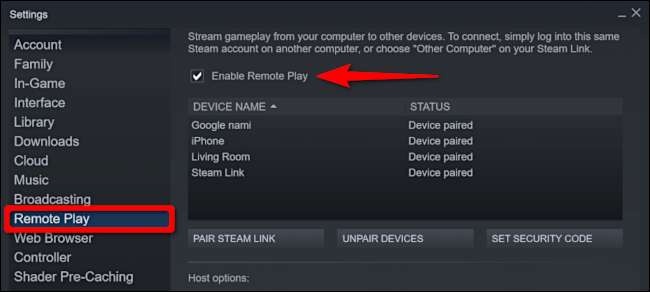
Στη συνέχεια, κάντε κλικ στην επιλογή "Σύνθετες επιλογές κεντρικού υπολογιστή" κάτω από τη λίστα συνδεδεμένων συσκευών. Στην ακόλουθη οθόνη, μπορείτε να κάνετε προσαρμογές για να ενεργοποιήσετε το καλύτερο δυνατό απομακρυσμένο παιχνίδι.
Για αρχάριους, απενεργοποιήστε τον ήχο στον κεντρικό υπολογιστή. Επιλέξτε τις επιλογές "Ενεργοποίηση κωδικοποίησης υλικού" και "Προτεραιότητα κυκλοφορίας δικτύου" και, στη συνέχεια, κάντε κλικ στο OK.
Μπορείτε να πειραματιστείτε με τις άλλες ρυθμίσεις και να δείτε την απόδοση της ροής στο δίκτυό σας.
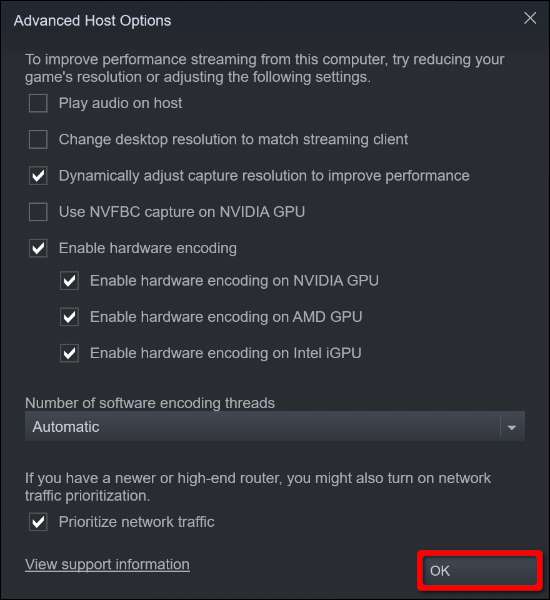
Για καλύτερα αποτελέσματα, μην επιτρέπετε στο Steam να αλλάξει την ανάλυση ώστε να ταιριάζει με τον πελάτη ροής. Για παράδειγμα, εάν κάνετε ροή σε τηλεόραση 4K, αλλά ο υπολογιστής σας δεν μπορεί να χειριστεί αυτήν την ανάλυση, θα αντιμετωπίσετε χαμηλούς ρυθμούς καρέ και καθυστέρηση εισόδου. Εάν είναι απαραίτητο, μπορείτε να προσαρμόσετε την ανάλυση χειροκίνητα στο παιχνίδι ώστε να ταιριάζει με τη συσκευή πελάτη.
Μια άλλη επιλογή είναι να προσαρμόσετε δυναμικά την ανάλυση λήψης. Αυτό βασίζει την ποιότητα της εικόνας στο εύρος ζώνης του δικτύου σας. Επομένως, εάν κάποιος αρχίσει να παρακολουθεί το Hulu ή το Netflix ενώ κάνετε ροή ενός παιχνιδιού, αυτή η επιλογή μειώνει την ανάλυση, οπότε δεν έχετε χαμηλούς ρυθμούς καρέ ή καθυστέρηση.
Συνδέστε συμβατούς ελεγκτές στο Apple TV
Θα ξεκινήσουμε με το Apple TV. Ίσως θέλετε να ενεργοποιήσετε αυτήν την επιλογή εάν έχετε μια τεράστια τηλεόραση 4K συνδεδεμένη στη συσκευή σας Apple TV. Ή, ίσως εργάζεστε σε υπολογιστή όλη την ημέρα και δεν θέλετε να καθίσετε μπροστά από έναν για να παίξετε παιχνίδια. Αυτή η εγκατάσταση σάς προσφέρει μια εμπειρία σαν κονσόλα.
Αρχικά, επιλέξτε το εικονίδιο με το γρανάζι στο Apple TV για να ανοίξετε την εφαρμογή "Ρυθμίσεις".
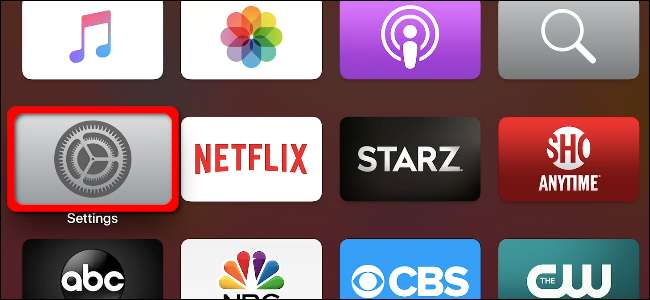
Στη συνέχεια, χρησιμοποιήστε το Siri Remote trackpad για να επισημάνετε "Τηλεχειριστήρια και συσκευές". πατήστε το trackpad προς τα κάτω για να το επιλέξετε
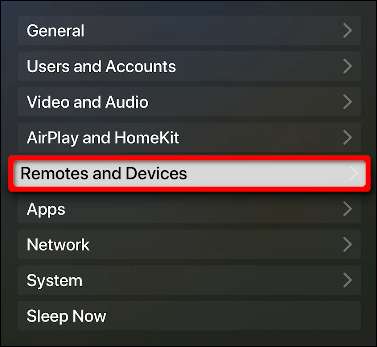
Στην ακόλουθη οθόνη, επισημάνετε το "Bluetooth" και, στη συνέχεια, πατήστε προς τα κάτω στο trackpad για να το επιλέξετε.

Δείτε πώς μπορείτε να αντιστοιχίσετε τον ελεγκτή σας:
- Ελεγκτής MFi : Πατήστε και κρατήστε πατημένο το αποκλειστικό κουμπί Bluetooth.
- Ασύρματο χειριστήριο Xbox : Πατήστε και κρατήστε πατημένο το κουμπί Connect στο πίσω μέρος.
- Ελεγκτής PlayStation 4 DualShock : Πατήστε παρατεταμένα τα κουμπιά PS και Share μέχρι να αναβοσβήνει η φωτεινή γραμμή.
Όταν ο ελεγκτής σας εμφανίζεται στη λίστα "Άλλες συσκευές", επιλέξτε τον και, στη συνέχεια, πατήστε προς τα κάτω στο trackpad του τηλεχειριστηρίου. Μετά από λίγο, το Apple TV μετακινεί τον ελεγκτή στην ενότητα "Οι συσκευές μου".
Φυσικά, δεν λειτουργεί το ίδιο κάθε ελεγκτής. Ακολουθούν ορισμένες συντομεύσεις που μπορείτε να πατήσετε για εισόδους που δεν είναι φυσικά διαθέσιμες στο μοντέλο σας:

Συνδέστε συμβατούς ελεγκτές σε iPhone και iPad
Η διαδικασία σύνδεσης ενός ελεγκτή σε iPhone ή iPad είναι παρόμοια με αυτήν που καλύπτεται παραπάνω, αλλά είναι πολύ μικρότερη. Απλώς πατήστε "Ρυθμίσεις" και, στη συνέχεια, "Bluetooth".
Βεβαιωθείτε ότι η επιλογή "Bluetooth" είναι ενεργοποιημένη (πράσινο). Όταν είναι ενεργοποιημένο το Bluetooth, ο ελεγκτής σας εμφανίζεται στη λίστα "Άλλες συσκευές". Πατήστε το και θα μετακινηθεί στο "Οι συσκευές μου".
Δεν χρειάζεστε ελεγκτή για να παίξετε παιχνίδια σε iPhone ή iPad. Το Steam Link περιλαμβάνει χειριστήρια οθόνης αφής, παρόμοια με αυτά που βλέπετε σε παιχνίδια για κινητά, όπως ένα εικονικό πληκτρολόγιο "D" και κουμπιά δράσης.
Αυτό μπορεί να είναι η ιδανική είσοδος για ένα iPhone, αλλά όχι απαραίτητα ένα iPad, ανάλογα με το μέγεθός του.
Συνδέστε έναν ελεγκτή ατμού (προαιρετικό)
Εάν διαθέτετε το μοναδικό χειριστήριο παιχνιδιών της Valve, μπορείτε να το αντιστοιχίσετε με μια συσκευή Apple αφού πραγματοποιήσετε μια ενημέρωση υλικολογισμικού. Για να ξεκινήσετε, συνδέστε τον ελεγκτή στον υπολογιστή σας μέσω καλωδίου USB.
Στη συνέχεια, ανοίξτε το Steam και συνδεθείτε στον λογαριασμό σας. Κάντε κλικ στο "Steam" στην επάνω αριστερή γωνία και, στη συνέχεια, επιλέξτε "Ρυθμίσεις" από το αναπτυσσόμενο μενού.

Κάντε κλικ στην επιλογή "Ελεγκτής" στη λίστα στα αριστερά και, στη συνέχεια, κάντε κλικ στην επιλογή "Γενικές ρυθμίσεις ελεγκτή".
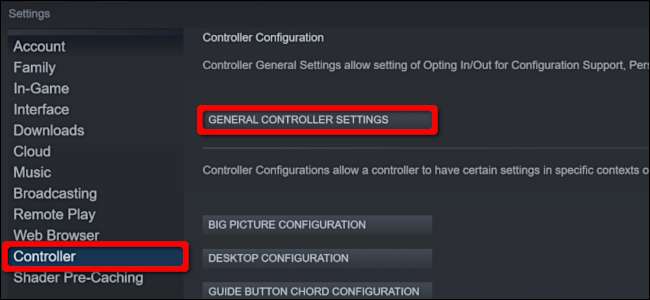
Στο αναδυόμενο παράθυρο Steam "Big Picture" που εμφανίζεται, επιλέξτε το Steam Controller από τη λίστα "Detected Controllers:". Όταν τα στοιχεία του εμφανίζονται στα δεξιά, κάντε κλικ στο "Bluetooth FW" για να ενημερώσετε το υλικολογισμικό.
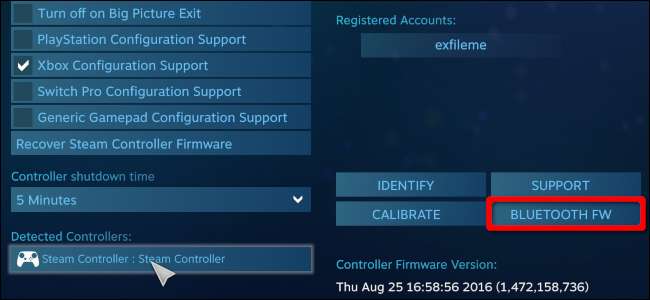
Εάν δεν το έχετε κάνει ήδη, η ενημέρωση προσθέτει τη δυνατότητα σύζευξης του Steam Controller με κινητές συσκευές χρησιμοποιώντας Bluetooth Low Energy (BLE).
Κάντε κλικ στο κουμπί "Έναρξη" για να ξεκινήσετε, αλλά, όπως σημειώνεται στο αναδυόμενο παράθυρο BLE Update, μην αποσυνδέσετε το καλώδιο USB κατά τη διάρκεια της ενημέρωσης.
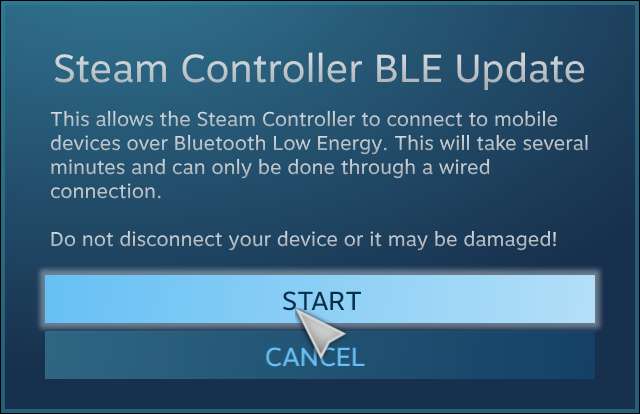
Για να χρησιμοποιήσετε το Steam Controller με την εφαρμογή Steam Link, πρέπει να ενεργοποιήσετε τη λειτουργία ζεύξης Bluetooth LE . Εδώ είναι οι τέσσερις λειτουργίες που υποστηρίζει τώρα το Steam Controller:
- Κουμπί "Y" + κουμπί "Steam" = Λειτουργία ζεύξης Bluetooth LE: Σύζευξη του ελεγκτή σε μια κινητή συσκευή.
- Κουμπί "B" + κουμπί "Steam" = Λειτουργία Bluetooth Bluetooth: Εκκινεί τον ελεγκτή σε λειτουργία BLE.
- Κουμπί "X" + κουμπί "Steam" = Λειτουργία σύζευξης δέκτη: Συνδέστε τον ελεγκτή με τον παρεχόμενο ασύρματο δέκτη που βασίζεται σε USB (εκτός Bluetooth).
- Κουμπί "A" + κουμπί "Steam" = Λειτουργία Dongle: Εκκινεί τον ελεγκτή σε λειτουργία Original Receiver.
Στη συνέχεια, ανατρέξτε στις οδηγίες Bluetooth στις ενότητες Apple TV και iPhone / iPad για να συνδέσετε το Steam Controller με το Apple TV, το iPhone ή το iPad σας.
Ρύθμιση Steam Link
Με τον κεντρικό υπολογιστή και τους ελεγκτές σας έτοιμους, μπορείτε πλέον να κάνετε λήψη και εγκατάσταση της εφαρμογής Steam Link. Ανοίξτε το και, στη συνέχεια, κάντε κλικ ή πατήστε "Έναρξη" στην εισαγωγική οθόνη.
Στη συνέχεια, σας ζητείται να αντιστοιχίσετε ένα χειριστήριο. Αυτό το βήμα παρέχει απλώς οδηγίες, οπότε μπορείτε να το παραλείψετε (αν ακολουθήσατε τα προηγούμενα βήματα, ο ελεγκτής σας έχει ήδη αντιστοιχιστεί).
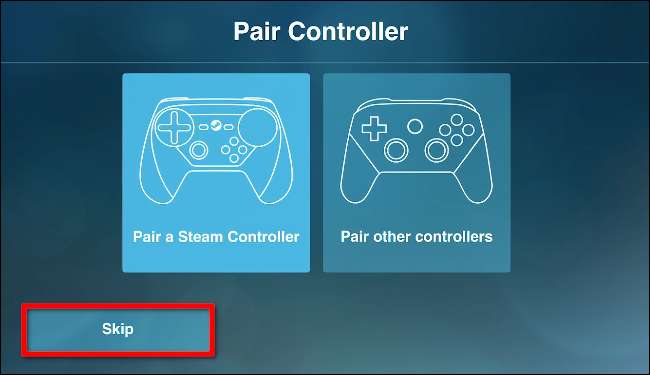
Εάν πρόκειται να παίξετε παιχνίδια σε iPhone ή iPad, επιλέξτε "Χρήση ελέγχου αφής" για να χρησιμοποιήσετε ένα gamepad στην οθόνη.
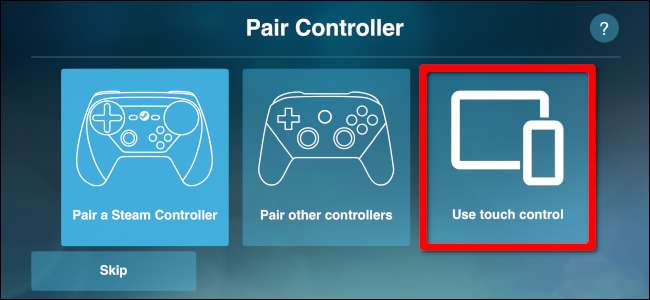
Στην οθόνη "Σύνδεση με υπολογιστή", επιλέξτε τον κεντρικό υπολογιστή σας. Εάν δεν περιλαμβάνεται στη λίστα, κάντε κλικ ή πατήστε "Επαναφορά Εάν εξακολουθεί να μην εμφανίζεται, ελέγξτε τη σύνδεση δικτύου του υπολογιστή και τις ρυθμίσεις τείχους προστασίας και βεβαιωθείτε ότι αυτός και η συσκευή πελάτη βρίσκονται στο ίδιο δίκτυο.
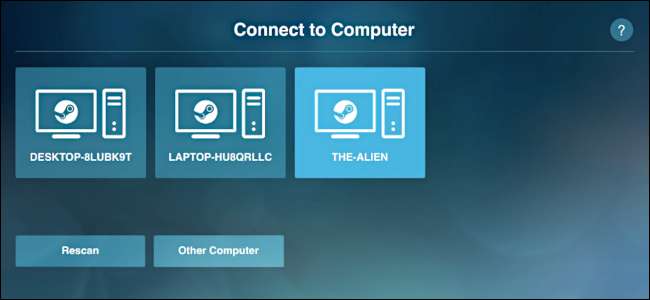
Αφού επιλέξετε τον κεντρικό υπολογιστή, το Steam Link παρέχει ένα τετραψήφιο PIN.
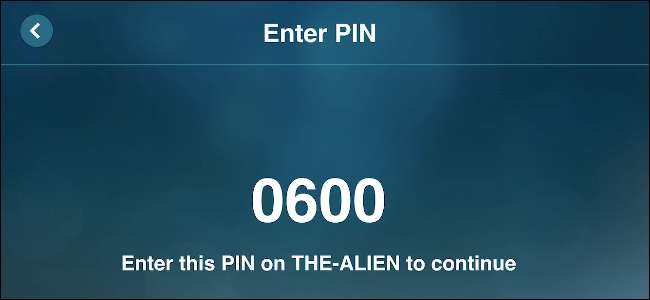
Πληκτρολογήστε αυτόν τον αριθμό στη γραμμή εντολών Steam που εμφανίζεται στην οθόνη του κεντρικού υπολογιστή και, στη συνέχεια, κάντε κλικ στο "OK".
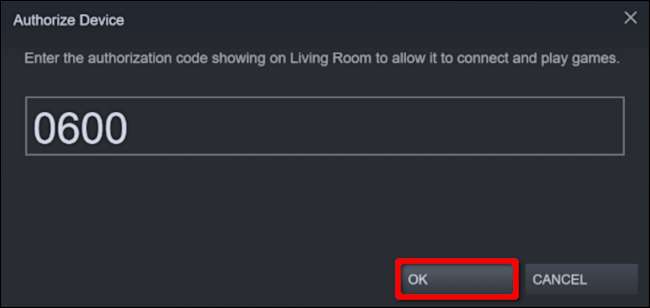
Μετά τη σύζευξη, το Steam Link δοκιμάζει τη σύνδεση δικτύου μεταξύ του κεντρικού υπολογιστή σας και της συσκευής πελάτη. Κάντε κλικ ή πατήστε "OK" μετά την ολοκλήρωση της δοκιμής.
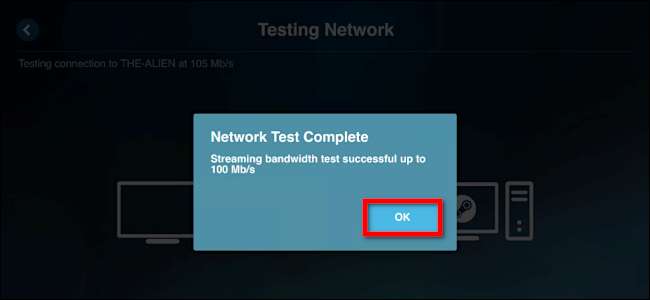
Εάν επιστρέψετε στις ρυθμίσεις "Απομακρυσμένη αναπαραγωγή" στο Steam, θα πρέπει τώρα να βλέπετε τις συνδεδεμένες συσκευές σας στη λίστα. Για το ακόλουθο παράδειγμα, προσθέσαμε ένα iPhone και Apple TV.
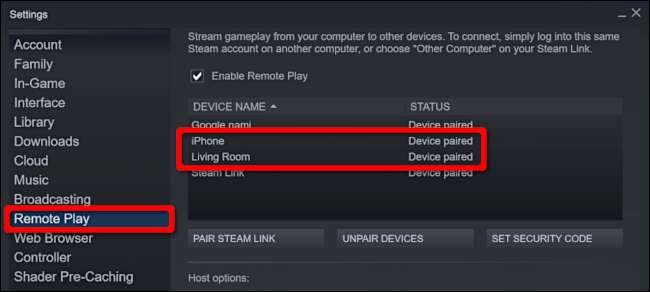
Στην ιδανική περίπτωση, θέλετε να χρησιμοποιήσετε το ίδιο δίκτυο για τη σύζευξη του κεντρικού υπολογιστή και του προγράμματος-πελάτη. Αν αυτό δεν είναι δυνατό, κάντε κλικ ή πατήστε "Άλλος υπολογιστής" στην οθόνη "Σύνδεση με υπολογιστή" για να ανακτήσετε ένα τετραψήφιο PIN.
Στον κεντρικό υπολογιστή, αποκτήστε πρόσβαση στις ρυθμίσεις "Απομακρυσμένη αναπαραγωγή" στο Steam, κάντε κλικ στο "Pair Steam Link" και, στη συνέχεια, πληκτρολογήστε το τετραψήφιο PIN.
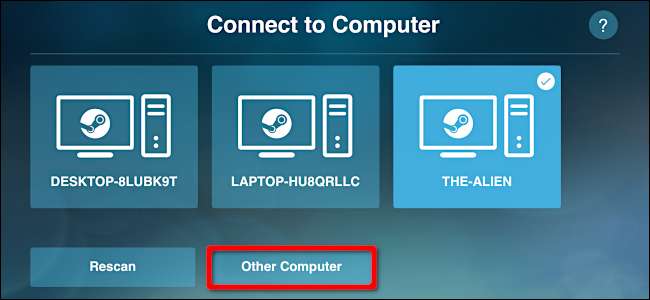
Στο τέλος της εγκατάστασης, η αρχική οθόνη επιβεβαιώνει τη σύνδεσή σας με τον κεντρικό υπολογιστή και τον ελεγκτή. Δίνει επίσης μια σύντομη περιγραφή της συνολικής ποιότητας σύνδεσης (καλή, χαμηλή και ούτω καθεξής).
Επιλέξτε "Έναρξη αναπαραγωγής" για να φορτώσετε τη λειτουργία Big Picture του Steam. Μετά από αυτό, επιλέξτε τη βιβλιοθήκη σας και μπορείτε να ξεκινήσετε οποιοδήποτε παιχνίδι Steam εγκατεστημένο στον κεντρικό υπολογιστή σας.
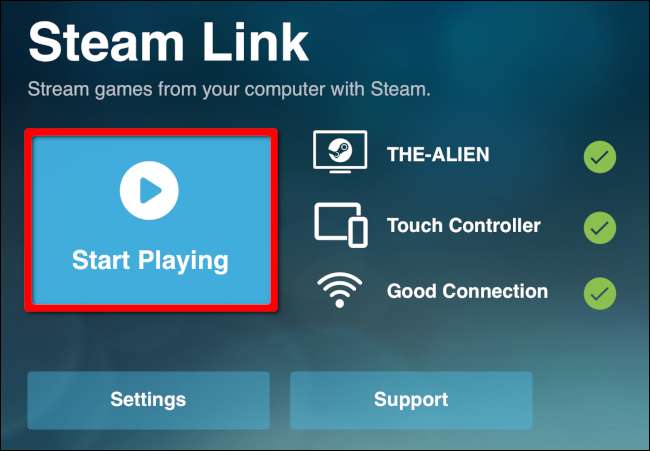
Επιλέξτε "Ρυθμίσεις" για να αλλάξετε κεντρικούς υπολογιστές, να διαμορφώσετε τον ελεγκτή ή να προσαρμόσετε τις ρυθμίσεις ροής. Σημειώστε ότι στις ρυθμίσεις δικτύου, μπορείτε να ελέγξετε τη σύνδεσή σας. Υπάρχει επίσης μια ενότητα "Για προχωρημένους", όπου μπορείτε να ενεργοποιήσετε τη ροή επιτραπέζιου υπολογιστή, να περιορίσετε το εύρος ζώνης ή την ανάλυση και πολλά άλλα.







